发送邮件显示中转站容量不足怎么办 QQ邮箱中转站容量不够怎么办
更新时间:2024-02-07 15:45:24作者:yang
近年来随着互联网的飞速发展,电子邮件成为人们日常生活和工作中不可或缺的一部分,随着我们对邮件的依赖度不断增加,偶尔会遇到一些问题,比如在使用QQ邮箱时,收到了提示邮件显示中转站容量不足的情况。当我们面临这种状况时,应该如何解决呢?本文将为大家介绍一些应对措施,帮助大家更好地应对QQ邮箱中转站容量不够的问题。
步骤如下:
1.发邮件要发送附件的话往往会用中转站转一下,但是如果中转站容量不足就不能上传附件了。
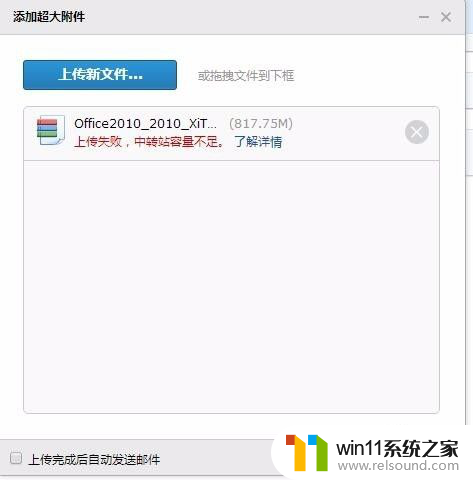
2.如果是非会员,中转站的容量只有3G容量。当容量满了的时候只有删除中转站的文件。

3.在邮箱首页的左侧有文件中转站,点开
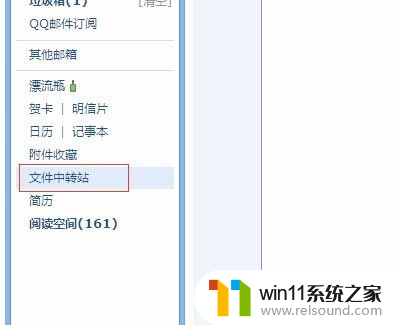
4.点开把自己不需要的文件删除
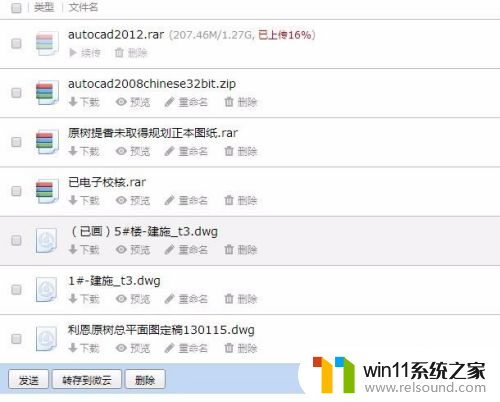
5.删除之后右侧会显示文档的使用量。
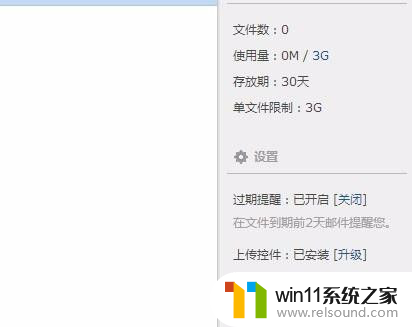
6.当容量够了的话就可以再次发送附件了。
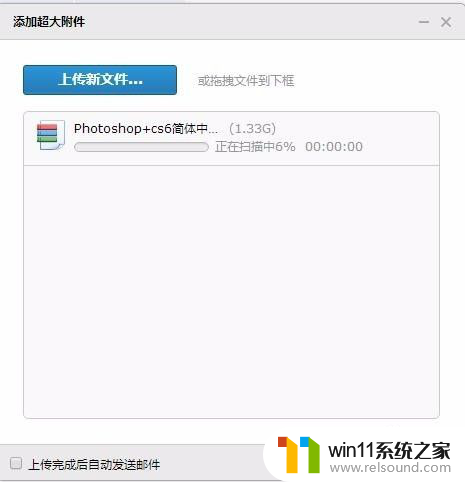
以上就是关于当显示中转站容量不足时该怎么办的所有内容,如果有不清楚的用户,可以按照以上方法操作,希望这能帮助到大家。
发送邮件显示中转站容量不足怎么办 QQ邮箱中转站容量不够怎么办相关教程
电脑教程推荐